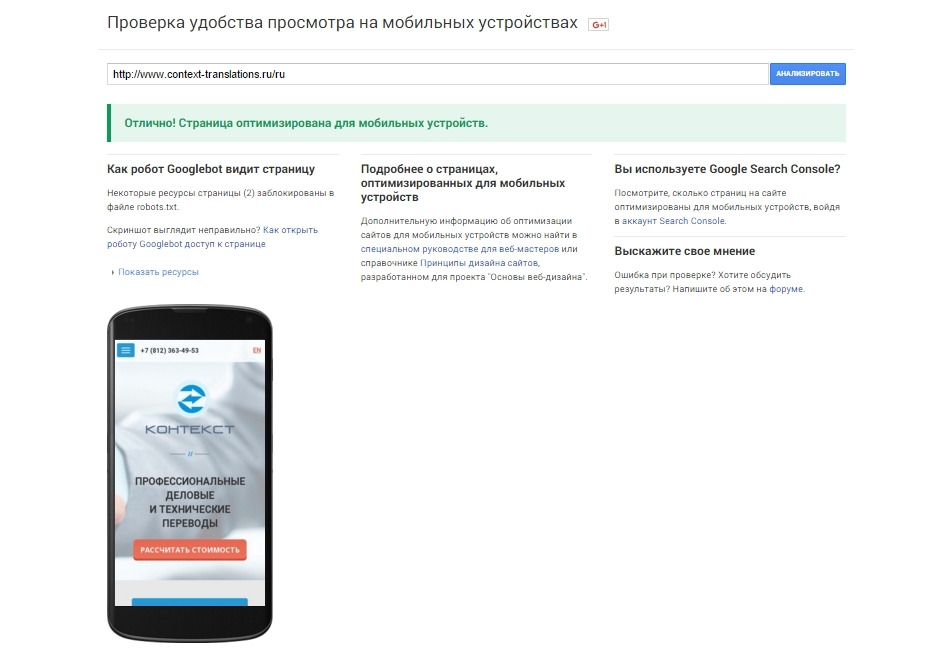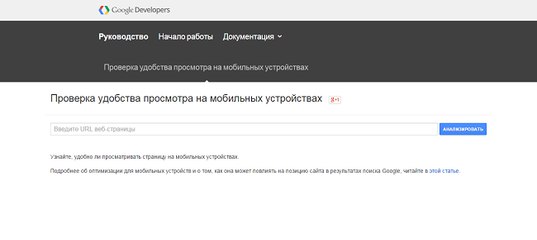Заказать разработку мобильной версии сайта по адекватной цене.
Главная » Наши услуги » Мобильные версии сайтов
В современном и быстро меняющемся мире уже недостаточно создавать стандартные версии Интернет-ресурсов. С каждым годом увеличивается количество «продвинутых» телефонов с выходом в глобальную сеть, а следовательно растет и потребность в специальных, адаптированных под мобильные аппараты web ресурсов. Давайте более подробно поговорим о том, что же можно сделать владельцам сайтов, чтобы успешно следовать за новыми тенденциями и технологиями.
Мобильная версия сайта — особый вариант отображения сайта на мобильных устройствах или мониторах с маленьким разрешением — это очень актуально в наше время, когда у каждого человека есть мобильный телефон или планшет.
Средняя стоимость услуги 150-200 у.е. Любые CMS.
Для проверки, является ли Ваш сайт адаптивным рекомендуется использоваться следующий тест от Google: проверить сайт.
Мобильная версия сайта (адаптивная верстка). Пример.
У сайта, на котором Вы находитесь, тоже есть мобильная версия, и для того, чтобы взглянуть на нее, вовсе не обязательно использовать мобильный телефон или смартфон. Дело в том, что у каждого устройства есть свое разрешение, ширина и высота экрана в пикселях. У окна браузера, который вы используете, тоже есть ширина и высота. Привязываясь к ней, мы можем изменять отображение сайта, в зависимости от ширины (высоты) экрана. Если Вы сейчас нажмете на кнопку «Свернуть в окно», обычно в верхней правой части браузера, и при помощи мыши попробуете поизменять ширину этого окна, то вы увидите, как меняется отображение сайта при ее уменьшении. Такого же результата можно достичь, изменяя масштаб отображения в браузере, для этого нужно держать нажатой клавишу «Ctrl» и покрутить колесо мыши. Попробуйте это прямо сейчас! Именно это и называется адаптивной версткой.
Если это показалось вам сложным — все показано на картинках ниже.
AMP — технологии будущего уже сегодня.
AMP(Accelerated Mobile Pages Project) — технология Google для создания ускоренных мобильных версий сайта. Это новые возможности для создания просто молниеносно загружающихся сайтов. Сайт хранится в кэше Google и отдается пользователю даже без запроса к серверу сайта. Повышает позиции сайта в поисковой выдаче. Данная услуга доступна только для сайтов на CMS ModX и стоимость разработки такой версии — 450 у.е.
Как сделать мобильную версию сайта и в чем ее особенности?
Любая мобильная версия сайта должна соответствовать требованиям, предъявляемым рынком телефонов и смартфонов. Главное отличие – недостаточная скорость Интернет-соединения, что влечет за собой необходимость создания малых по объемам ресурсов без лишней графики и «наворотов». Чтобы сделать мобильную версию сайта не стоит забывать, что экран телефонов гораздо меньше, чем у компьютеров, а значит и в коде ресурса все должно быть адаптировано под эти размеры. Для этого есть специальный термин: «адаптивная верстка«. Надо учитывать и наличие сенсорного экрана и другой раскладки клавиатуры, а также еще очень много факторов.
Надо учитывать и наличие сенсорного экрана и другой раскладки клавиатуры, а также еще очень много факторов.
При желании Вы можете обратиться к нам за разработкой мобильной версии сайта. У нас, группы разработчиков A-Site.by, уже накоплен богатый опыт в этой сфере. Будем рады видеть Вас среди наших клиентов.
⇐ Техническая поддержка сайтов на ModXИзменение дизайна сайтов ⇒что это такое, как это работает
Индексирование с приоритетом мобильного контента (Mobile First) используется по умолчанию для новых сайтов с 1 июля 2019 года и уже не является такой горячей темой среди SEO-специалистов. Кроме приоритетной индексации, Google начал уделять больше внимания удобству страницы. Этот фактор тесно связан с мобильными устройствами и учитывается при ранжировании. Что все это значит для SEO?
Что такое Mobile First
Когда Google ввел Mobile First, в компании подчеркнули, что отдельного поискового робота для мобильных устройств не существует. Это значит, что Google при индексации и ранжировании в первую очередь сканирует мобильную версию страницы или его URL.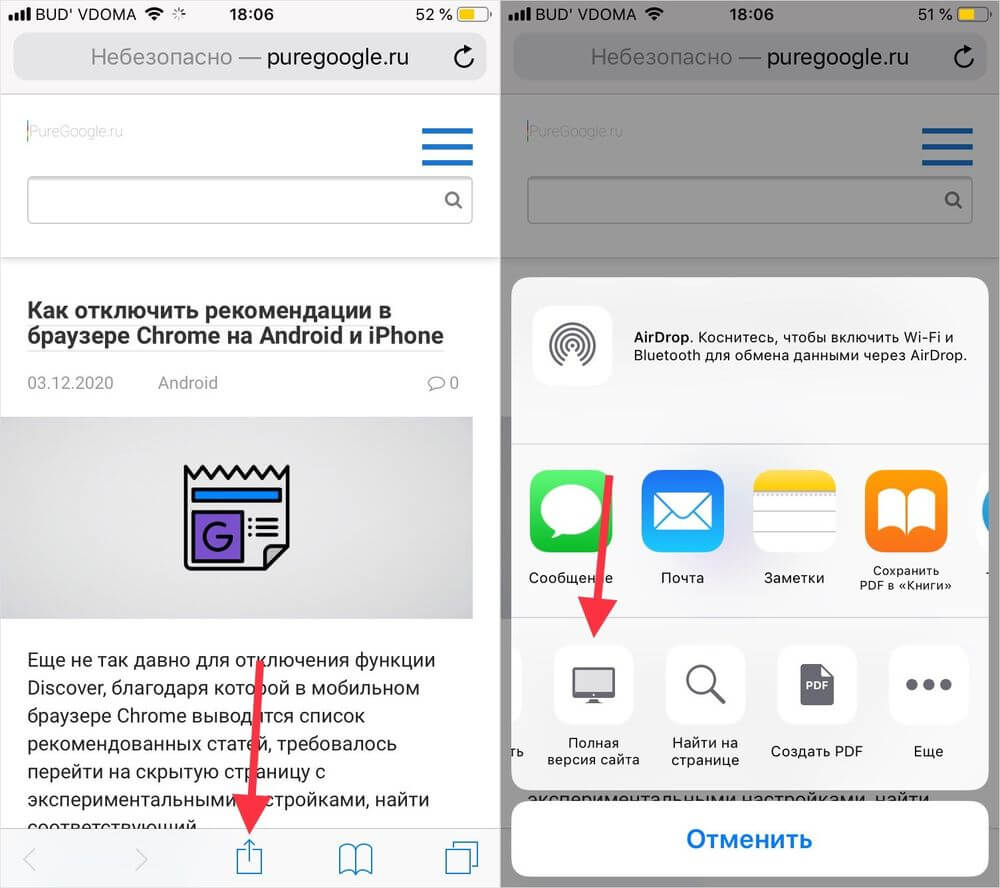
Читайте также:
Индексация в поисковых системах: что это простыми словами
Если у вас отдельные URL-адреса для мобильной и десктопной версии, Google будет демонстрировать мобильную версию пользователям мобильных устройств и десктопную — тем, кто заходит на сайт с компьютера или ноутбука. Однако для индексации будет использоваться контент именно с мобильной версии.
Информация с мобильной версии воспринимается Google как более важнаяGoogle сослался на ряд проблем с сайтами, которые не позволили внедрить обновление полностью. В частности, отмечались сложности с метатегами, отложенной загрузкой основного контента, мобильными изображениями и видео.
В частности, отмечались сложности с метатегами, отложенной загрузкой основного контента, мобильными изображениями и видео.
В конце концов, Google в очередной раз перенес крайний срок внедрения — не все сайты оказались готовы к переходу. Google отметил, что «отменяет ограничения по времени для перехода на Mobile First» и, что у компании «нет четких временных рамок, в которые планируется завершить переход».
Если вы создали сайт после 1 июля 2019 года, для него по умолчанию включено приоритетное индексирование мобильного контента (Mobile First). Google объяснил, что после многолетнего сканирования страниц поисковым роботом компания пришла к выводу — новые сайты готовы к обновлению.
Отличия от оптимизации под мобильные устройства
В январе 2019 года представитель Google Джон Мюллер объяснил, что если контент на сайте не оптимизирован под мобильные устройства, он все равно может индексироваться с приоритетом.
Но важно подчеркнуть, что даже если отчет Search Console об оптимизации под мобильные устройства показывает, что ваш сайт имеет подходящие URL, это не значит, что страницы готовы к Mobile First.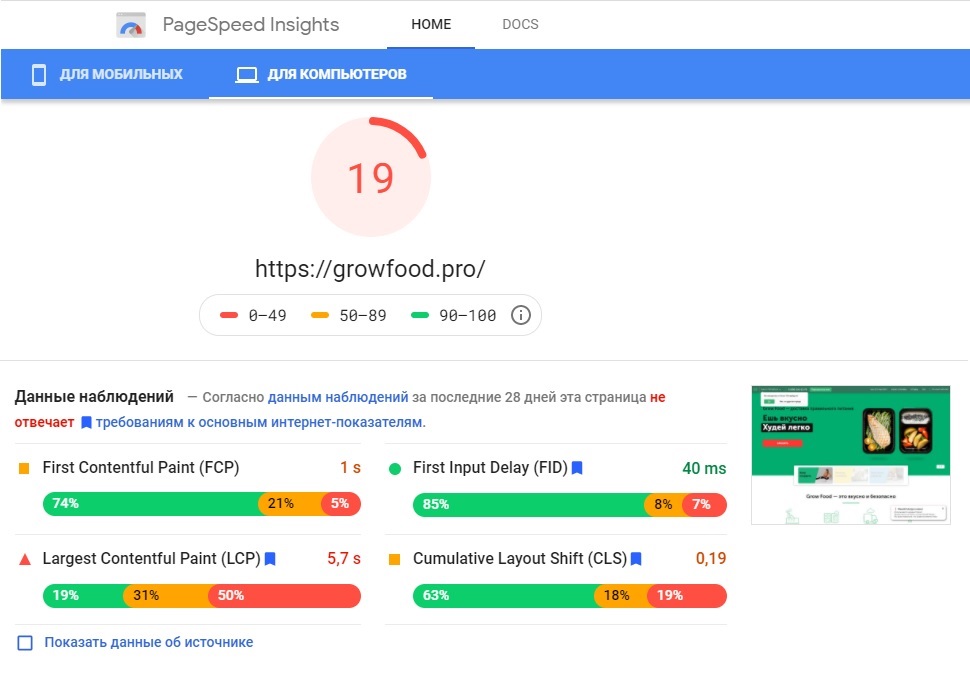
По словам Мюллера, оптимизация под мобильные устройства «полностью отделена» от приоритетной индексации.
Джон Мюллер, представитель Google
«Во-первых, оптимизация под мобильные устройства полностью отделена от индексирования с приоритетом мобильного контента. Сайт может быть и не оптимизирован под мобильные устройства, но на нем может содержаться контент, необходимый для Mobile First. Приведу утрированный пример: если взять что-то вроде PDF-файла, то на мобильном устройстве с ним работать неудобно — по ссылкам будет сложно кликать, текст будет читаться тяжело. Но текст на месте, и мы можем выполнить индексирование Mobile First. Оптимизация и индексация — не одно и то же».
Джон Мюллер
Читайте также:
Обзор алгоритмов Google и дата их выхода
Мобильный и десктопный опыт должны быть одинаковыми
В январе 2020 года Google обратила внимание владельцев сайтов на то, что опыт на мобильных и десктопных устройствах должен быть одинаковым. Вот что имеется в виду:
Вот что имеется в виду:
- У поискового робота должен быть доступ и возможность отрисовать мобильные и десктопные страницы.
- На мобильном сайте содержится тот же контент, что и на десктопном.
- Используются одинаковые метатеги.
- Используются одинаковые заголовки.
- Используются одинаковые структурированные данные.
Если намеренно размещать меньше контента на мобильной версии страницы, вы, скорее всего, столкнетесь с падением трафика. Google объясняет это тем, что поисковый робот не сможет получить тот же объем, что присутствует на десктопной версии.
Читайте также:
Руководство по Google Search Console: обзор возможностей сервиса
Google рекомендует придерживаться единообразия в контенте вне зависимости от платформы и использовать для него одинаковые заголовки. В документации подчеркнуто, что для индексации используется контент только с мобильных страниц сайта.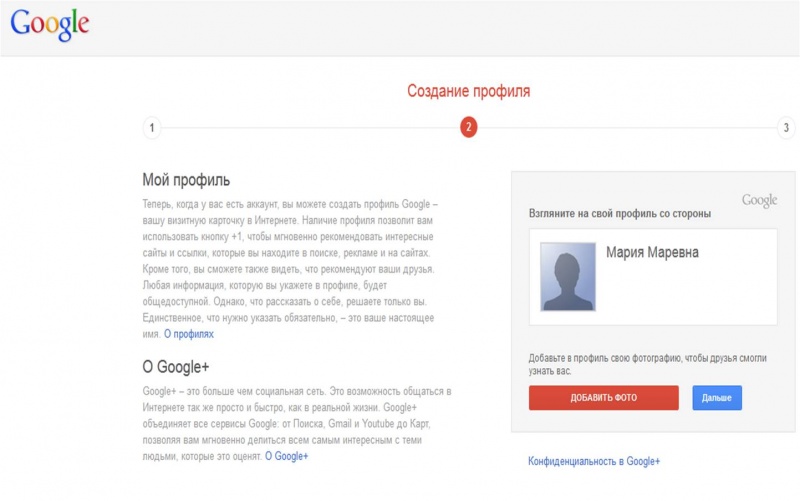
Мюллер подтвердил этот факт на Pubcon Pro Virtual 2020 года.
Джон Мюллер, представитель Google
«Поисковый робот сейчас лучше определяет пользовательский интент. Даже если определенный контент есть только в десктопной версии, Google все равно увидит его. Но мобильная версия тоже учитывается. В будущем мы полностью перейдем на индексацию только мобильного контента. Поэтому, когда сайт переводится на Mobile First, мы перестаем индексировать все, что находится только в десктопной версии. Мы попросту игнорируем эту информацию. Если вы хотите, чтобы что-то было проиндексировано, размещайте это на мобильной версии сайта».
Рекомендации Google по Mobile First
Google предоставляет исчерпывающий список рекомендаций, которые помогут «вашим пользователям получать наилучший опыт». Большая часть советов не нова и предлагается уже многие годы.
В дополнение к упоминаемым выше рекомендациям Google советует:
- Убедитесь, что статус страницы с сообщением об ошибке одинаков на обеих версиях сайта.

- Убедитесь, что на мобильной версии сайта не используются фрагменты URL.
- Мобильная версия сайта должна содержать те же материалы, что и его вариант для обычных компьютеров.
- Подтвердите право собственности как на мобильную, так и на обычную версию сайта в Search Console.
- Проверьте атрибуты hreflang в каждой версии сайта.
- Убедитесь, что ваши серверы смогут обеспечить достаточную производительность, если увеличится частота сканирования мобильной версии сайта.
- Проверьте, правильно ли работают директивы в файле robots.txt для обеих версий сайта.
Google предлагает целый раздел, посвященный отдельным URL-адресам — «Устранение неполадок».
Он включает распространенные ошибки, которые возникают при Mobile First. Они не только препятствуют индексации, но и могут привести к снижению рейтинга сайтов.
Факторы ранжирования Google и Яндекс: что это и как работает
Обратите внимание, что, по словам Мюллера, ничего не изменилось при индексации сайтов с отдельными мобильными URL-адресами, использующими атрибуты rel=canonical.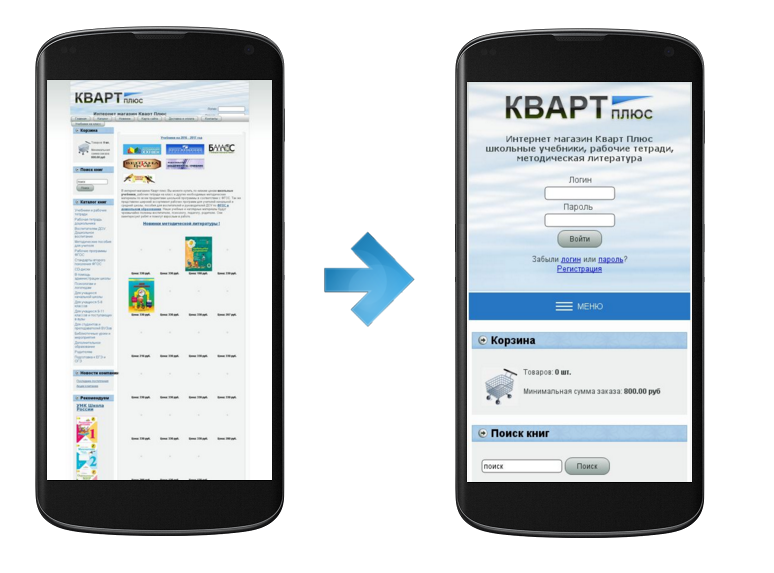 Мюллер рекомендует оставить все как прежде. Google будет использовать мобильный URL как канонический, даже если rel=canonical указывает на десктопный.
Мюллер рекомендует оставить все как прежде. Google будет использовать мобильный URL как канонический, даже если rel=canonical указывает на десктопный.
Google отмечает, что хотя для включения контента в поисковую выдачу не обязательно иметь мобильную версию сайта, это настоятельно рекомендуется. Нужно сосредоточиться не только на том, чтобы страницы высоко ранжировались, но и на пользовательском опыте.
Без обновления «Удобство страницы» (Page Experience) не обойтись
Это обновление официально выпустили для мобильных устройств в 2021 году, оно отслеживает сигналы, связанные с пользовательским опытом. Согласно Google, учитывается не только информация, представленная на странице, но скорость загрузки, визуальная стабильность и интерактивность. Все это входит в список основных интернет-показателей, или Core Web Vitals.
Это факторы, которые Google считает важными для общего впечатления пользователя от страницы, в том числе «Скорость загрузки основного контента» (LCP), «Время ожидания до первого взаимодействия с контентом» (FID) и «Совокупное смещение макета» (CLS).
Каждый из этих факторов влияет на взаимодействие с пользователем и оценивается как «Хорошо», «Требуется улучшение» или «Плохо».
Присоединяйтесь к нашему Telegram-каналу!
- Теперь Вы можете читать последние новости из мира интернет-маркетинга в мессенджере Telegram на своём мобильном телефоне.
- Для этого вам необходимо подписаться на наш канал.
Как основные интернет-показатели связаны с Mobile First? Оба алгоритма учитывают, как страница работает на мобильном устройстве. При этом для оценки основных интернет-показателей будет использоваться версия AMP, если она есть. Мобильная не будет учитываться, но будет сканироваться поисковыми роботами для приоритетной индексации.
Как улучшить страницы сайта
Чтобы улучшить производительность страниц сайта для приоритетной индексации, пройдитесь по следующим пунктам.
1. Если у вас несколько версий, убедитесь, что важный контент отображается на всех
Убедитесь, что важный контент, включая структурированные данные, внутренние ссылки, изображения и т. д. присутствует на всех версиях сайта.
2. Разрешите поисковому роботу Googlebot доступ к контенту и его отрисовку
Google рекомендует использовать на всех версия сайта одинаковые метатеги robots, избегать медленной загрузки основного контента и разрешать поисковому роботу сканировать все ресурсы.
3. Проверьте структурированные данные
Дважды проверьте, чтобы структурированные данные были одинаковыми во всех версиях. Убедитесь, что URL указаны правильно.
4. Улучшите скорость мобильной страницы
Скорость страницы — фактор, который учитывается уже долгое время. Она была важна до введения приоритетной индексации.
5. Следите за ошибками в мобильной версии
Тщательно отслеживайте в Search Console все ошибки на мобильных версиях и исправляйте их. Регулярно просматривайте отчеты «Удобство для мобильных» и «Основные интернет-показатели».
Технический аудит сайта
- Наличие дублей страниц, безопасность, корректность всех технических параметров: переадресаций, robots.txt, sitemap.xml скорость загрузки и др.
- Техническая оптимизация — один из основных этапов в продвижении.
Как использовать Chrome для просмотра веб-сайта в качестве робота Googlebot
Взгляды авторов являются полностью их собственными (за исключением маловероятного случая гипноза) и могут не всегда отражать взгляды Moz.
Введение в спуфинг Googlebot
В этой статье я опишу, как и зачем использовать Google Chrome (или Chrome Canary) для просмотра веб-сайта как Googlebot.
Мы настроим веб-браузер специально для просмотра роботом Googlebot. Использование браузерного расширения пользовательского агента часто достаточно близко для SEO-аудита, но необходимы дополнительные шаги, чтобы максимально приблизиться к эмуляции Googlebot.
Перейти к разделу «Как настроить браузер Googlebot».
Почему я должен просматривать веб-сайт как Googlebot?
В течение многих лет нам, техническим оптимизаторам, было легко проводить аудит веб-сайтов, поскольку HTML и CSS были краеугольными языками веб-дизайна. JavaScript обычно использовался для украшений (например, небольших анимаций на веб-странице).
Однако все больше веб-сайтов создается с помощью JavaScript.
Первоначально веб-серверы отправляли полные веб-сайты (полностью визуализированный HTML) в веб-браузеры. В наши дни многие веб-сайты отображаются на стороне клиента (в самом веб-браузере) — будь то Chrome, Safari или любой другой браузер, который использует поисковый бот — это означает, что браузер и устройство пользователя должны выполнять работу по отображению веб-страницы.
С точки зрения SEO, некоторые поисковые роботы не отображают JavaScript, поэтому не будут видеть веб-страницы, созданные с его использованием. Особенно по сравнению с HTML и CSS, рендеринг JavaScript очень дорог.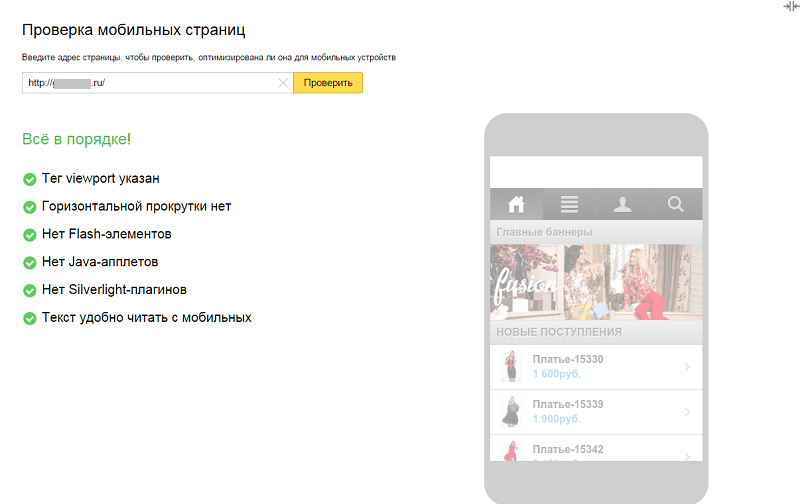 Он использует гораздо больше вычислительной мощности устройства — тратя впустую время автономной работы устройства — и гораздо больше серверных ресурсов Google, Bing или любой другой поисковой системы.
Он использует гораздо больше вычислительной мощности устройства — тратя впустую время автономной работы устройства — и гораздо больше серверных ресурсов Google, Bing или любой другой поисковой системы.
Даже у робота Googlebot возникают трудности с отображением JavaScript, и он откладывает отображение JavaScript после первоначального обнаружения URL — иногда на дни или недели, в зависимости от веб-сайта. Когда я вижу «Обнаружено — в настоящее время не проиндексировано» для нескольких URL-адресов в разделе «Покрытие» (или «Страницы») Google Search Console, веб-сайт чаще всего отображается с помощью JavaScript.
Пытаясь обойти потенциальные проблемы SEO, некоторые веб-сайты используют динамическую визуализацию, поэтому каждая страница имеет две версии:
Как правило, я считаю, что эта настройка чрезмерно усложняет веб-сайты и создает больше технических проблем SEO, чем веб-сайт, отображаемый на стороне сервера или традиционный веб-сайт HTML. . Небольшой разглагольствования: есть исключения, но в целом я думаю, что веб-сайты, отображаемые на стороне клиента, — плохая идея. Веб-сайты должны быть спроектированы так, чтобы работать на наименьшем общем знаменателе устройства, с прогрессивным улучшением (с помощью JavaScript), используемым для улучшения опыта людей, использующих устройства, которые могут обрабатывать дополнительные функции. Это то, что я буду исследовать дальше, но мои неподтвержденные данные свидетельствуют о том, что веб-сайты, отображаемые на стороне клиента, как правило, сложнее использовать для людей, которые полагаются на специальные устройства, такие как программы чтения с экрана. Есть случаи, когда техническое SEO и юзабилити пересекаются.
Веб-сайты должны быть спроектированы так, чтобы работать на наименьшем общем знаменателе устройства, с прогрессивным улучшением (с помощью JavaScript), используемым для улучшения опыта людей, использующих устройства, которые могут обрабатывать дополнительные функции. Это то, что я буду исследовать дальше, но мои неподтвержденные данные свидетельствуют о том, что веб-сайты, отображаемые на стороне клиента, как правило, сложнее использовать для людей, которые полагаются на специальные устройства, такие как программы чтения с экрана. Есть случаи, когда техническое SEO и юзабилити пересекаются.
Техническая поисковая оптимизация заключается в том, чтобы сделать веб-сайты максимально удобными для сканирования, отображения и индексирования (по наиболее релевантным ключевым словам и темам) для поисковых систем. Нравится вам это или нет, будущее технического SEO, по крайней мере, на данный момент, включает в себя множество JavaScript и различные рендеры веб-страниц для ботов и пользователей.![]()
Просмотр веб-сайта в качестве робота Googlebot означает, что мы можем видеть расхождения между тем, что видит человек, и тем, что видит поисковый бот. То, что видит робот Googlebot, не обязательно должно совпадать с тем, что видит человек, использующий браузер, но основная навигация и контент, по которому должна ранжироваться страница, должны быть одинаковыми.
Вот тут-то и пригодится эта статья. Для правильного технического SEO-аудита нам нужно увидеть, что видит наиболее распространенная поисковая система. По крайней мере, в большинстве англоязычных стран это Google.
Можем ли мы увидеть именно то, что видит Googlebot?
№
Сам робот Googlebot использует (безголовую) версию браузера Chrome для отображения веб-страниц. Даже с настройками, предложенными в этой статье, мы никогда не можем быть ровно уверены в том, что видит Googlebot. Например, никакие настройки не позволяют указать, как робот Googlebot обрабатывает веб-сайты JavaScript.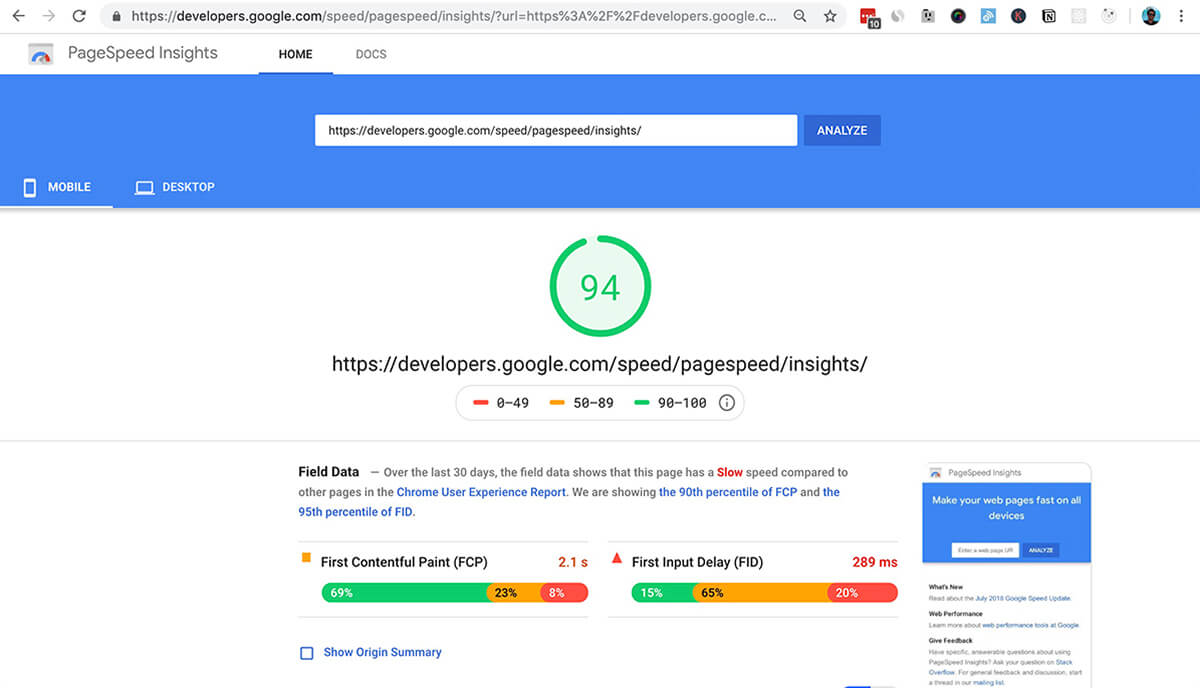 Иногда JavaScript ломается, поэтому робот Googlebot может увидеть что-то не то, что предполагалось.
Иногда JavaScript ломается, поэтому робот Googlebot может увидеть что-то не то, что предполагалось.
Цель состоит в том, чтобы как можно точнее имитировать индексацию Googlebot для мобильных устройств.
При аудите я использую свой браузер Googlebot вместе с роботом Screaming Frog SEO Spider для спуфинга и рендеринга Googlebot, а также собственные инструменты Google, такие как проверка URL-адресов в Search Console (которую можно автоматизировать с помощью SEO Spider), а также скриншот и код рендеринга с мобильного устройства. Дружественный тест.
Даже собственные общедоступные инструменты Google не на 100 % точно отображают то, что видит Googlebot. Но вместе с браузером Googlebot и SEO Spider они могут указать на проблемы и помочь в устранении неполадок.
Зачем использовать отдельный браузер для просмотра веб-сайтов в качестве робота Googlebot?
1. Удобство
Наличие специального браузера экономит время. Не полагаясь на другие инструменты и не ожидая их, я за секунды получаю представление о том, как робот Googlebot видит веб-сайт.
Во время аудита веб-сайта, на котором браузеры и робот Googlebot обслуживали различный контент, и где проблемы включали несогласованные ответы сервера, мне приходилось чаще, чем обычно, переключаться между пользовательским агентом браузера и роботом Googlebot. Но постоянное переключение агента пользователя с помощью расширения браузера Chrome было неэффективным.
Некоторые настройки Chrome для робота Googlebot не сохраняются и не переносятся между вкладками или сеансами браузера. Некоторые настройки влияют на все открытые вкладки браузера. Например, отключение JavaScript может остановить работу веб-сайтов на фоновых вкладках, использующих JavaScript (таких как управление задачами, социальные сети или приложения электронной почты).
Помимо того, что у вас есть программист, который может кодировать безголовое решение для Chrome, установка «браузера Googlebot» — это простой способ обмануть робота Google.
2. Повышенная точность
Расширения браузера могут повлиять на внешний вид и работу веб-сайтов.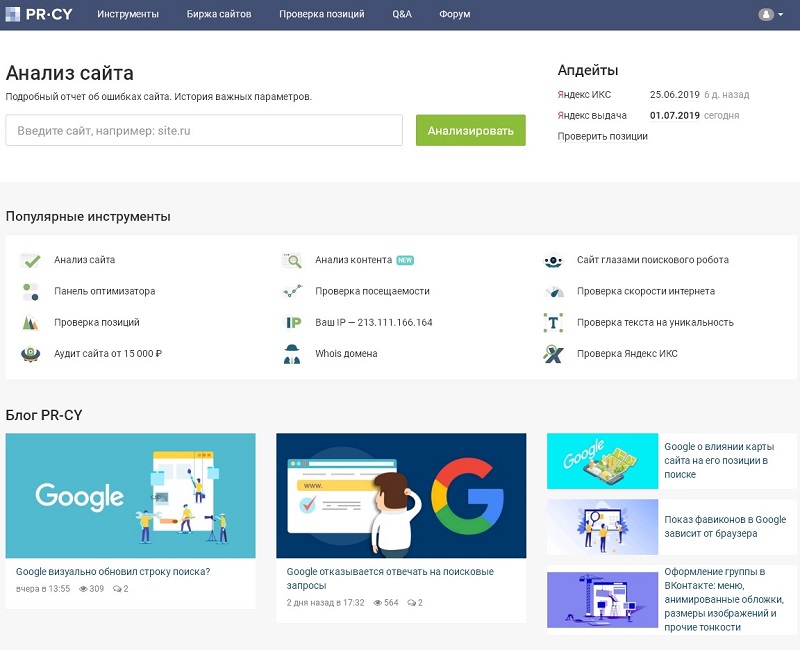 Такой подход сводит к минимуму количество расширений в браузере Googlebot.
Такой подход сводит к минимуму количество расширений в браузере Googlebot.
3. Забывчивость
Легко забыть отключить спуфинг Googlebot между сеансами просмотра, что может привести к тому, что веб-сайты не будут работать должным образом. Меня даже заблокировали на веб-сайтах за спуфинг робота Googlebot, и мне пришлось отправить им электронное письмо со своим IP-адресом, чтобы снять блокировку.
Для каких SEO-аудитов полезен браузер Googlebot?
Чаще всего SEO-аудит используется на веб-сайтах, использующих рендеринг на стороне клиента или динамический рендеринг. Вы можете легко сравнить то, что видит Googlebot, с тем, что видит обычный посетитель сайта.
Даже на веб-сайтах, не использующих динамическую визуализацию, вы никогда не знаете, что вы можете найти, подменив Googlebot. После более чем восьми лет аудита веб-сайтов электронной коммерции я все еще удивляюсь проблемам, с которыми раньше не сталкивался.
Пример сравнения Googlebot для технического SEO и аудита контента:
Основная навигация отличается?
Видит ли робот Googlebot контент, который вы хотите проиндексировать?
Если веб-сайт основан на рендеринге JavaScript, будет ли новый контент индексироваться быстро или настолько поздно, что его влияние будет уменьшено (например, для предстоящих событий или списков новых продуктов)?
URL-адреса возвращают разные ответы сервера? Например, неверные URL-адреса могут возвращать 200 OK для робота Googlebot и 404 Not Found для обычных посетителей веб-сайта.

Отличается ли макет страницы от того, что видит обычный посетитель веб-сайта? Например, я часто вижу ссылки в виде синего текста на черном фоне при спуфинге Googlebot. Хотя машины могут читать такой текст, мы хотим представить что-то, что будет удобно для робота Googlebot. Если он не может отобразить ваш клиентский веб-сайт, как он об этом узнает? (Примечание: веб-сайт может отображаться в кеше Google так, как ожидается, но это не то же самое, что видит робот Googlebot.)
Перенаправляют ли веб-сайты в зависимости от местоположения? Googlebot в основном сканирует с IP-адресов в США.
Это зависит от того, насколько глубоко вы хотите углубиться, но в самом Chrome есть много полезных функций для технического SEO-аудита. Иногда я сравниваю данные на вкладках «Консоль» и «Сеть» для обычного посетителя и посещения робота Googlebot (например, роботу Googlebot могут быть заблокированы файлы, которые необходимы для макета страницы или требуются для отображения определенного контента).
Как настроить браузер Googlebot
После настройки (что занимает около получаса) браузер Googlebot упрощает быстрый просмотр веб-страниц в качестве робота Googlebot.
Шаг 1. Загрузите и установите Chrome или Canary
Если Chrome не является вашим браузером по умолчанию, используйте его в качестве браузера Googlebot.
Если Chrome является браузером по умолчанию, загрузите и установите Chrome Canary. Canary — это разрабатываемая версия Chrome, в которой Google тестирует новые функции, и ее можно установить и запустить отдельно от версии Chrome по умолчанию.
Названный в честь желтых канареек, используемых для обнаружения ядовитых газов в шахтах, с желтым значком, Canary легко заметить на панели задач Windows:
Поскольку Canary — это разрабатываемая версия Chrome, Google предупреждает, что Canary «может работать нестабильно». Но у меня еще не было проблем с использованием его в качестве моего браузера Googlebot.
Шаг 2.
 Установите расширения браузера
Установите расширения браузераЯ установил пять расширений браузера и букмарклет в своем браузере Googlebot. Я перечислю расширения, затем посоветую настройки и почему я их использую.
Для эмуляции робота Googlebot (ссылки одинаковы, независимо от того, используете ли вы Chrome или Canary):
Не требуется для эмуляции робота Googlebot, но другие мои фавориты для технического SEO-аудита веб-сайтов JavaScript:
Трассировка перенаправления ссылки
Просмотр исходного кода
Букмарклет NoJS Side-by-Side
User-Agent Switch er extension
User-Agent Switcher делает то, что написано на банке: переключает пользовательский агент браузера. В Chrome и Canary есть настройка пользовательского агента, но она применяется только к используемой вами вкладке и сбрасывается, если вы закрываете браузер.
Строку user-agent Googlebot я беру из настроек браузера Chrome, которая на момент написания статьи будет последней версией Chrome (обратите внимание, ниже я беру user-agent от Chrome, а не Canary).
Чтобы получить пользовательский агент, откройте Chrome DevTools (нажав F12 или используя гамбургер-меню в правом верхнем углу окна браузера, а затем перейдя в Дополнительные инструменты > Инструменты разработчика). См. снимок экрана ниже или выполните следующие действия:
Перейдите на вкладку «Сеть»
В правом верхнем меню «Сеть»: Дополнительные инструменты > Условия сети
Щелкните вкладку «Условия сети», окно
Снимите флажок «Использовать браузер по умолчанию»
- Выберите «Googlebot Smartphone» из списка, затем скопируйте и вставьте пользовательский агент из поля под списком в список расширений User-Agent Switcher (еще один снимок экрана ниже). Не забудьте переключить Chrome обратно на его пользовательский агент по умолчанию, если это ваш основной браузер.
Чтобы получить доступ к списку User-Agent Switcher, щелкните правой кнопкой мыши его значок на панели инструментов браузера и выберите «Параметры» (см. снимок экрана ниже). «Флажок индикатора» — это текст, который появляется на панели инструментов браузера, чтобы показать, какой пользовательский агент был выбран. Я выбрал GS, чтобы обозначить «Смартфон Googlebot»:
снимок экрана ниже). «Флажок индикатора» — это текст, который появляется на панели инструментов браузера, чтобы показать, какой пользовательский агент был выбран. Я выбрал GS, чтобы обозначить «Смартфон Googlebot»:
Я также добавил Googlebot Desktop и bingbots в свой список.
Зачем подделывать пользовательский агент Googlebot?
Веб-серверы определяют, кто просматривает веб-сайт, по строке пользовательского агента. Например, пользовательский агент для устройства Windows 10, использующего браузер Chrome, на момент написания:
Mozilla/5.0 ( Windows NT 10.0 ; Win64; x64) AppleWebKit/537.36 (KHTML, например Gecko) Chrome /102.0.5005.115 Safari/537.36
Если вам интересно, почему имена других браузеров указаны в строке пользовательского агента Chrome, прочтите Историю строки пользовательского агента.
Расширение для веб-разработчиков
Веб-разработчик — обязательное расширение браузера для технических оптимизаторов. В своем браузере Googlebot я переключаюсь между отключением и включением JavaScript, чтобы увидеть, что Googlebot может видеть с JavaScript и без него.
В своем браузере Googlebot я переключаюсь между отключением и включением JavaScript, чтобы увидеть, что Googlebot может видеть с JavaScript и без него.
Зачем отключать JavaScript?
Краткий ответ: робот Googlebot не выполняет какой-либо/все сценарии JavaScript при первом сканировании URL-адреса. Мы хотим увидеть веб-страницу до того, как будет выполнен какой-либо JavaScript.
Длинный ответ: это была бы совсем другая статья.
Windscribe (или другой VPN)
Windscribe (или VPN на ваш выбор) используется для подделки местоположения Googlebot в США. Я использую профессиональную учетную запись Windscribe, но бесплатная учетная запись позволяет передавать до 2 ГБ данных в месяц и включает местоположения в США.
Я не думаю, что конкретное местоположение в США имеет значение, но я притворяюсь, что Готэм — это реальное место (в то время, когда Бэтмен и компания устранили всех злодеев):
Убедитесь, что настройки, которые могут повлиять на отображение веб-страниц, отключены — Windscribe’s расширение блокирует рекламу по умолчанию.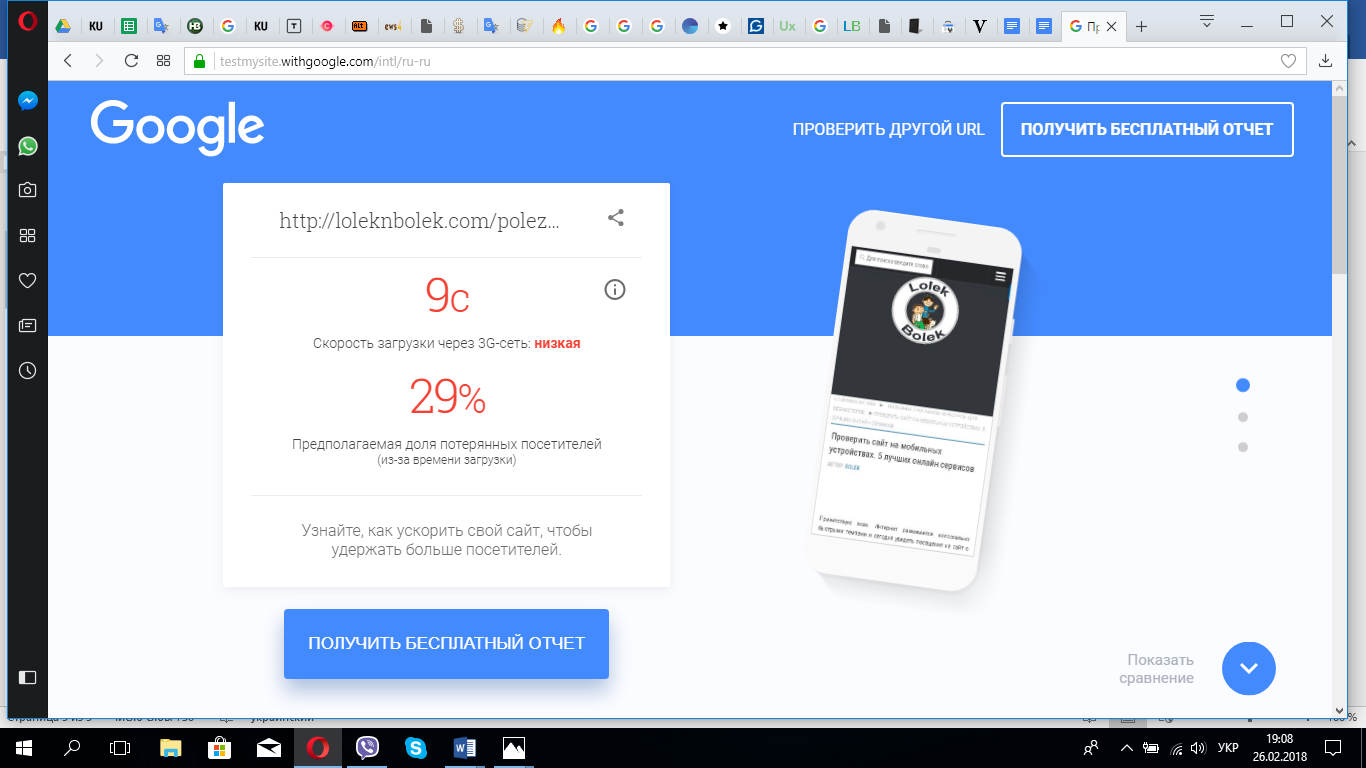 Два значка в правом верхнем углу должны показывать ноль.
Два значка в правом верхнем углу должны показывать ноль.
Для сценария браузера Googlebot я предпочитаю расширение браузера VPN приложению, потому что это расширение специфично для моего браузера Googlebot.
Зачем подделывать местоположение Googlebot?
Googlebot в основном сканирует веб-сайты с IP-адресов в США, и существует множество причин для спуфинга основного местоположения Googlebot.
Некоторые веб-сайты блокируют или показывают другой контент в зависимости от геолокации. Например, если веб-сайт блокирует IP-адреса в США, робот Googlebot может никогда не увидеть этот веб-сайт и, следовательно, не сможет его проиндексировать.
Другой пример: некоторые веб-сайты перенаправляются на разные веб-сайты или URL-адреса в зависимости от местоположения. Если у компании есть веб-сайт для клиентов в Азии и веб-сайт для клиентов в Америке, и она перенаправляет все американские IP-адреса на американский веб-сайт, робот Googlebot никогда не увидит азиатскую версию веб-сайта.
Другие расширения Chrome, полезные для аудита веб-сайтов JavaScript
С Link Redirect Trace, Я сразу вижу, какой ответ сервера возвращает URL-адрес.
View Rendered Source позволяет легко сравнивать необработанный HTML (то, что веб-сервер передает браузеру) и обработанный HTML (код, отображаемый в браузере на стороне клиента).
Я также добавил букмарклет NoJS Side-by-Side в свой браузер Googlebot. Он сравнивает веб-страницу с включенным JavaScript и без него в одном и том же окне браузера.
Шаг 3. Настройте параметры браузера для эмуляции робота Googlebot
Далее мы настроим параметры браузера робота Googlebot в соответствии с тем, что Googlebot не поддерживает при сканировании веб-сайта.
Что не поддерживает сканирование Googlebot?
Работники службы (поскольку люди, переходящие на страницу из результатов поиска, возможно, никогда не посещали ее раньше, поэтому нет смысла кэшировать данные для последующих посещений).

Запросы разрешений (например, push-уведомления, веб-камера, геолокация). Если контент зависит от любого из них, робот Googlebot не увидит этот контент.
Googlebot не имеет состояния, поэтому не поддерживает файлы cookie, хранилище сеансов, локальное хранилище или IndexedDB. Данные могут храниться в этих механизмах, но они будут удалены до того, как робот Googlebot просканирует следующий URL-адрес на веб-сайте.
Эти пункты взяты из интервью Эрика Энге с Мартином Сплиттом из Google:
Шаг 3a: Настройки DevTools
в правом верхнем углу перейдите к Дополнительные инструменты > Инструменты разработчика:
Окно инструментов разработчика обычно закреплено в окне браузера, но иногда я предпочитаю его в отдельном окне.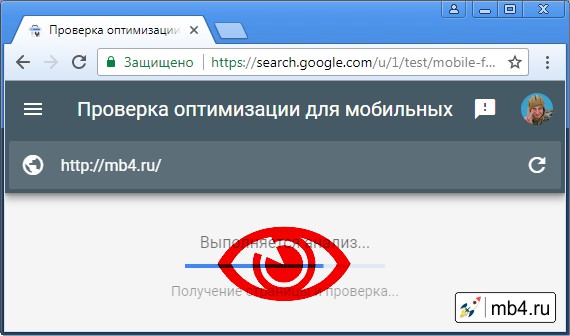 Для этого измените «Dock side» во втором гамбургер-меню:
Для этого измените «Dock side» во втором гамбургер-меню:
Отключить кэш
Если вы используете обычный Chrome в качестве браузера Googlebot, возможно, вы уже сделали это.
В противном случае в меню гамбургера DevTools нажмите «Дополнительные инструменты» > «Условия сети» и установите флажок «Отключить кеш»: для сети»:
Шаг 3b: Общие настройки браузера
В браузере вашего робота Googlebot перейдите в «Настройки» > «Конфиденциальность и безопасность» > «Файлы cookie» (или посетите chrome://settings/cookies напрямую) и выберите «Блокировать все файлы cookie (не рекомендуется )» (разве не весело делать что-то «не рекомендуется?»):
Также в разделе «Конфиденциальность и безопасность» выберите «Настройки сайта» (или посетите chrome://settings/content) и отдельно заблокируйте «Местоположение», «Камера», «Микрофон», «Уведомления» и «Фоновая синхронизация» (и, вероятно, все, что появляется там в будущие версии Chrome):
Шаг 4: Эмуляция мобильного устройства
Наконец, поскольку наша цель — имитировать сканирование Googlebot для мобильных устройств, эмулируйте мобильное устройство в браузере Googlebot.
В левом верхнем углу DevTools щелкните переключатель панели инструментов устройства, затем выберите устройство для эмуляции в браузере (вы также можете добавить другие устройства):
Какое бы устройство вы ни выбрали, робот Googlebot не прокручивает веб-страницы, а вместо этого использует окно с большой высотой по вертикали.
Я также рекомендую тестировать веб-сайты в режиме настольного компьютера и на реальных мобильных устройствах, если у вас есть к ним доступ.
Как насчет просмотра веб-сайта как bingbot?
Чтобы создать браузер bingbot, используйте последнюю версию Microsoft Edge с агентом пользователя bingbot.
Bingbot похож на Googlebot с точки зрения того, что он делает и что не поддерживает.
Yahoo! Search, DuckDuckGo, Ecosia и другие поисковые системы либо основаны на поиске Bing, либо основаны на нем, поэтому Bing отвечает за более высокий процент поиска, чем многие думают.
Резюме и заключительные примечания
Итак, у вас есть собственный эмулятор Googlebot.
Использование существующего браузера для имитации робота Googlebot — это самый простой способ быстрого просмотра веб-страниц в качестве робота Googlebot. Это также бесплатно, если вы уже используете настольное устройство, на которое можно установить Chrome и/или Canary.
Существуют и другие инструменты, помогающие «увидеть» то, что видит Google. Мне нравится тестировать Google Vision API (для изображений) и их Natural Language API.
Аудит веб-сайтов JavaScript — особенно когда они динамически отображаются — может быть сложным, и браузер Googlebot — один из способов упростить этот процесс. Если вы хотите узнать больше об аудите веб-сайтов JavaScript и различиях между стандартными веб-сайтами HTML и веб-сайтами, отображаемыми на JavaScript, я рекомендую ознакомиться со статьями и презентациями Джейми Индиго, Джо Холла и Джесс Пек. Два из них участвуют в видео ниже. Это хорошее введение в JavaScript SEO и затрагивает вопросы, которые я упомянул выше:
youtube.com/embed/6QDPtDa9MNM» title=»YouTube video player» frameborder=»0″ allow=»accelerometer; autoplay; clipboard-write; encrypted-media; gyroscope; picture-in-picture» allowfullscreen=»»/> Вопросы? Что-то я пропустил? Напишите мне в Твиттере @AlexHarfordSEO. Спасибо за прочтение!
Обзор Lighthouse — Chrome Developers
Lighthouse — это автоматизированный инструмент с открытым исходным кодом для улучшения качества веб-страниц. Вы можете запустить его на любой веб-странице, общедоступной или требующей аутентификации. У него есть аудиты производительности, доступности, прогрессивных веб-приложений, SEO и многого другого.
Вы можете запустить Lighthouse в Chrome DevTools, из командной строки или как модуль Node. Вы даете Lighthouse URL-адрес для аудита, он запускает серию аудитов страницы, а затем создает отчет о том, насколько хорошо страница работала. Оттуда используйте неудачные проверки как индикаторы того, как улучшить страницу. У каждого аудита есть справочный документ, объясняющий, почему аудит важен, а также как его исправить.
Вы также можете использовать Lighthouse CI для предотвращения регрессии на своих сайтах.
Посмотрите видео ниже от Google I/O, чтобы узнать больше о том, как использовать Lighthouse и вносить в него свой вклад.
# Начало работы
Выберите рабочий процесс Lighthouse, который вам больше всего подходит:
- В Chrome DevTools. Легко проверяйте страницы, требующие аутентификации, и читайте отчеты в удобном для пользователя формате.
- Из командной строки. Автоматизируйте запуск Lighthouse с помощью сценариев оболочки.
- В качестве узлового модуля. Интегрируйте Lighthouse в свои системы непрерывной интеграции.
- Из веб-интерфейса. Запускайте Lighthouse и ссылайтесь на отчеты, ничего не устанавливая.
Рабочие процессы CLI и Node требуют, чтобы на вашем компьютере был установлен экземпляр Google Chrome.
# Запустите Lighthouse в Chrome DevTools
Lighthouse имеет собственную панель в Chrome DevTools.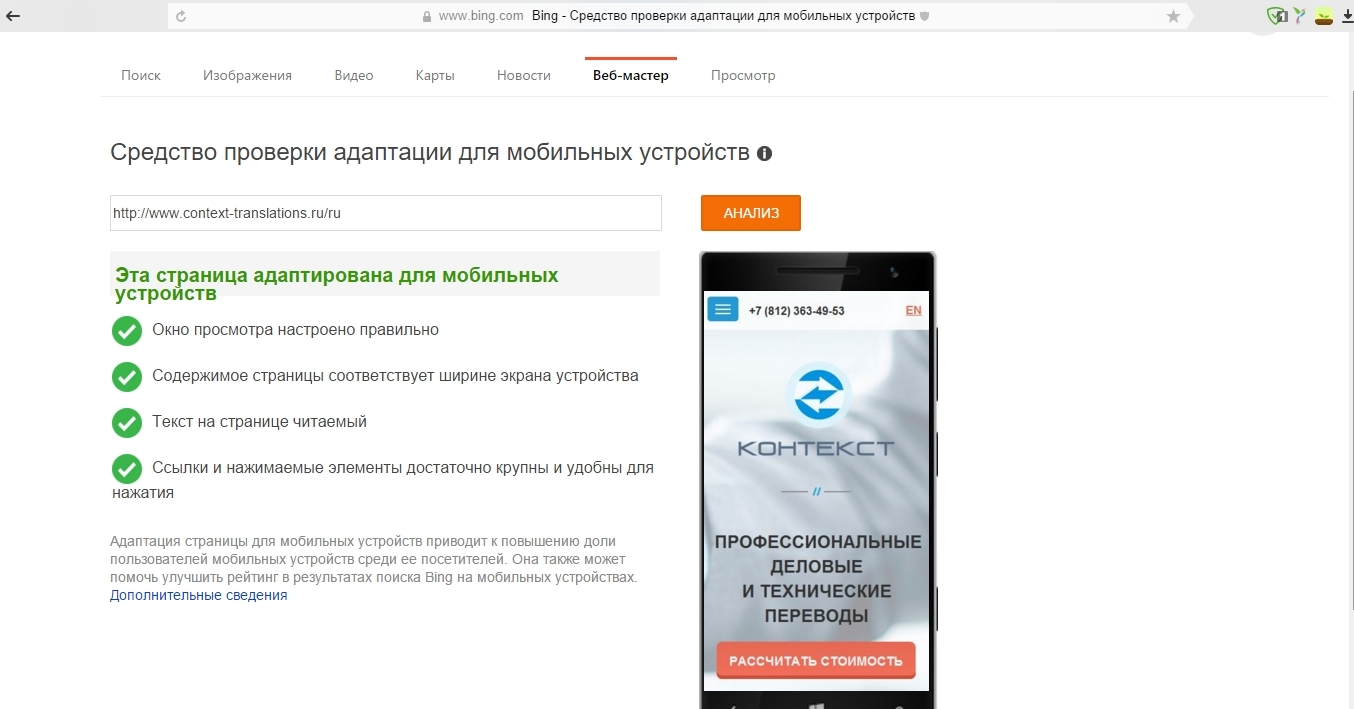 Чтобы запустить отчет:
Чтобы запустить отчет:
Загрузите Google Chrome для ПК.
В Google Chrome перейдите по URL-адресу, который вы хотите проверить. Вы можете проверить любой URL-адрес в Интернете.
Откройте Chrome DevTools.
Перейдите на вкладку Маяк .
Слева находится область просмотра страницы, которая будет проверяться. Справа находится панель Lighthouse Chrome DevTools на базе LighthouseНажмите Анализ загрузки страницы . DevTools показывает вам список категорий аудита. Оставьте их все включенными.
Щелкните Запустить аудит . Через 30-60 секунд Lighthouse выдает вам отчет о странице.
Отчет Lighthouse в Chrome DevTools
# Установите и запустите инструмент командной строки Node
Чтобы установить модуль Node:
- Загрузите Google Chrome для рабочего стола.
- Установите текущую версию Node с долгосрочной поддержкой.

- Установить Маяк. Флаг
-gустанавливает его как глобальный модуль.
npm install -g lighthouse
Для запуска аудита:
lighthouse
Чтобы увидеть все параметры:
lighthouse --help
# Программно запустить модуль Node
См. Использование программно для пример запускать Lighthouse программно, как модуль Node.
# Запустить PageSpeed Insights
Чтобы запустить Lighthouse на PageSpeed Insights:
Перейдите к PageSpeed Insights.
Введите URL-адрес веб-страницы.
Нажмите Анализ .
Пользовательский интерфейс PageSpeed Insights
# Запуск Lighthouse в качестве расширения Chrome
Если у вас нет особой причины, вам следует использовать рабочий процесс Chrome DevTools, а не этот рабочий процесс расширения Chrome. Рабочий процесс DevTools позволяет тестировать локальные сайты и страницы, прошедшие проверку подлинности, а расширение — нет.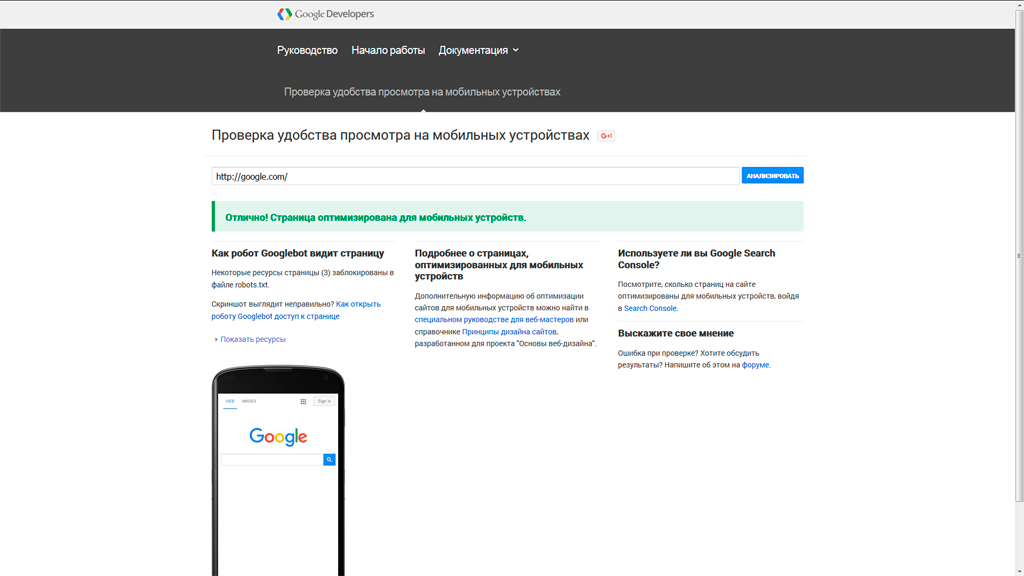
Чтобы установить расширение:
- Загрузите Google Chrome для ПК.
- Установите расширение Lighthouse Chrome из интернет-магазина Chrome.
Чтобы запустить аудит:
В Chrome перейдите на страницу, которую вы хотите проверить.
Нажмите на Маяк. Он должен быть рядом с адресной строкой Chrome. Если нет, откройте меню расширений Chrome и получите к нему доступ оттуда. После нажатия меню Маяка расширяется.
Панель расширения LighthouseНажмите Создать отчет . Lighthouse проводит аудит текущей страницы, а затем открывает новую вкладку с отчетом о результатах.
Отчет Lighthouse с расширения
# Предоставление общего доступа и просмотр отчетов в Интернете
Используйте Lighthouse Viewer для просмотра и обмена отчетами в Интернете.
Средство просмотра Lighthouse# Делитесь отчетами в формате JSON
Средство просмотра Lighthouse требует выходных данных отчета Lighthouse в формате JSON. В приведенном ниже списке объясняется, как получить выходные данные JSON в зависимости от используемого рабочего процесса Lighthouse:
В приведенном ниже списке объясняется, как получить выходные данные JSON в зависимости от используемого рабочего процесса Lighthouse:
Для просмотра данных отчета:
- Откройте средство просмотра Lighthouse.
- Перетащите файл JSON в средство просмотра или щелкните в любом месте средства просмотра, чтобы открыть навигатор файлов и выбрать файл.
# Делитесь отчетами как GitHub Gists
Если вы не хотите вручную передавать файлы JSON, вы также можете поделиться своими отчетами как секретными GitHub Gists. Одним из преимуществ gists является бесплатный контроль версий.
Чтобы экспортировать отчет как суть из отчета:
- (если уже используется средство просмотра, пропустите этот шаг) Откройте меню в правом верхнем углу, затем нажмите Открыть в программе просмотра . Отчет открывается в средстве просмотра, расположенном по адресу
https://googlechrome.github.io/lighthouse/viewer/.
- В средстве просмотра откройте меню в верхнем правом углу и нажмите Сохранить как Gist . В первый раз, когда вы делаете это, всплывающее окно запрашивает разрешение на доступ к вашим основным данным GitHub, а также на чтение и запись ваших сущностей.
Чтобы экспортировать отчет как суть из CLI-версии Lighthouse, вручную создайте суть и скопируйте и вставьте выходные данные отчета в формате JSON в суть. Имя основного файла, содержащего выходные данные JSON, должно заканчиваться на 9.0396 .lighthouse.report.json . См. раздел Совместное использование отчетов в формате JSON, где приведен пример создания выходных данных JSON с помощью средства командной строки.
Чтобы просмотреть отчет, который был сохранен как суть:
# Расширяемость Lighthouse
Lighthouse стремится предоставить руководство, актуальное и полезное для всех веб-разработчиков. С этой целью доступны две функции, которые позволяют адаптировать Lighthouse к вашим конкретным потребностям.
# Stack Packs
Разработчики используют множество различных технологий (бэкэнд/CMS/JavaScript-фреймворки) для создания своих веб-страниц. Вместо того, чтобы выводить только общие рекомендации, Lighthouse теперь может давать более актуальные и действенные советы в зависимости от используемых инструментов.
«Пакеты стеков» позволяют Lighthouse определять, на какой платформе создан ваш сайт, и отображать конкретные рекомендации на основе стеков. Эти рекомендации определяются и курируются экспертами сообщества.
Чтобы внести пакет стека, ознакомьтесь с Руководством по участию.
# Плагины Lighthouse
Плагины Lighthouse позволяют экспертам в предметной области расширять функциональные возможности Lighthouse для конкретных нужд своего сообщества. Теперь вы можете использовать данные, которые собирает Lighthouse, для создания новых аудитов. По своей сути плагин Lighthouse представляет собой модуль узла, который реализует набор проверок, которые будут запускаться Lighthouse и добавляться в отчет как новая категория.